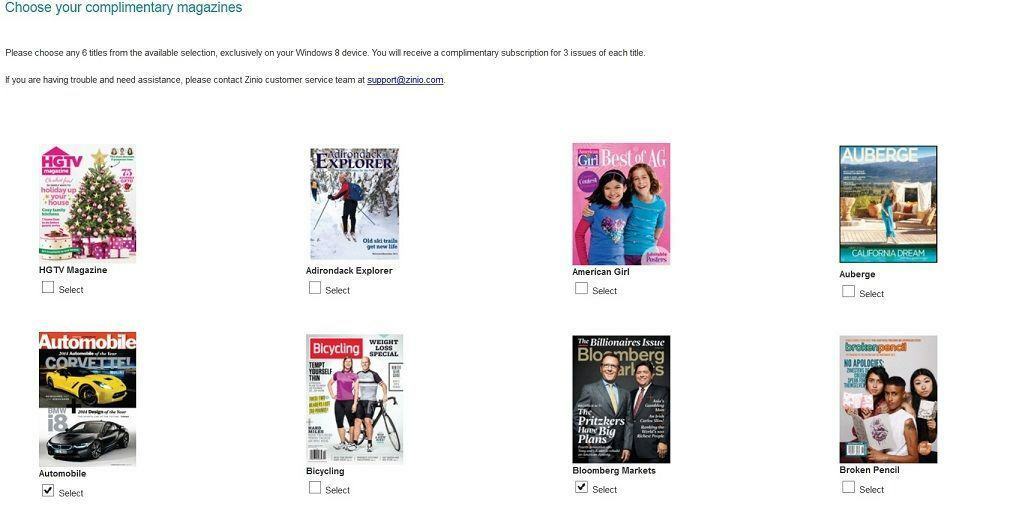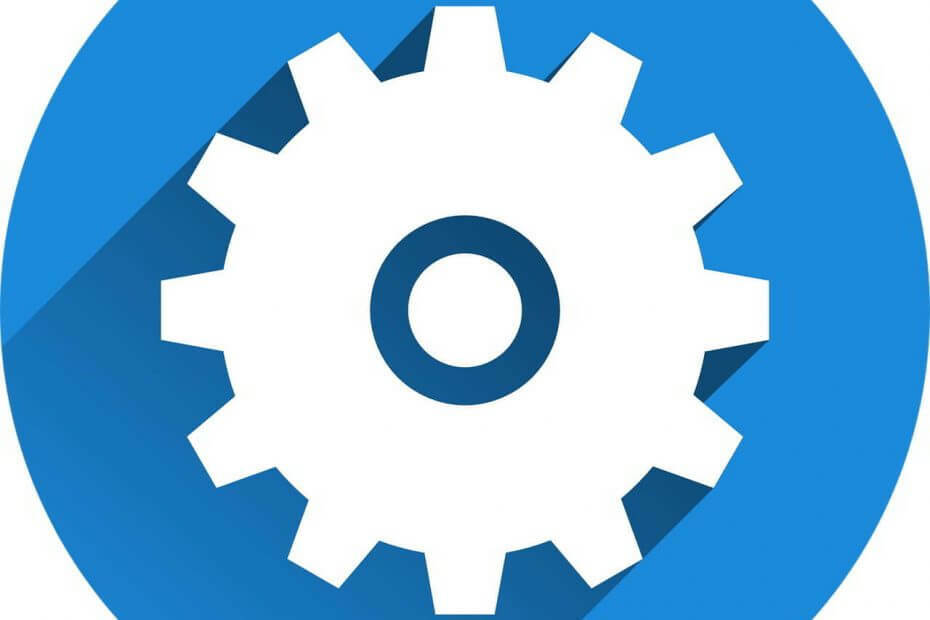Αυτό το λογισμικό θα διατηρήσει τα προγράμματα οδήγησης σας σε λειτουργία και σε λειτουργία, διατηρώντας έτσι ασφαλή από συνηθισμένα σφάλματα υπολογιστή και αστοχία υλικού. Ελέγξτε όλα τα προγράμματα οδήγησης τώρα σε 3 εύκολα βήματα:
- Κατεβάστε το DriverFix (επαληθευμένο αρχείο λήψης).
- Κάντε κλικ Εναρξη σάρωσης για να βρείτε όλα τα προβληματικά προγράμματα οδήγησης.
- Κάντε κλικ Ενημέρωση προγραμμάτων οδήγησης για να λάβετε νέες εκδόσεις και να αποφύγετε δυσλειτουργίες του συστήματος.
- Το DriverFix έχει ληφθεί από το 0 αναγνώστες αυτόν τον μήνα.
Το Power BI Desktop είναι το λογισμικό Windows για την υπηρεσία BI που επιτρέπει στους χρήστες να ρυθμίσουν διαγράμματα και άλλες διαδραστικές απεικονίσεις για δεδομένα. Ωστόσο, ορισμένοι χρήστες έχουν δηλώσει σε δημοσιεύσεις φόρουμ ότι το Power BI Desktop δεν θα ξεκινήσει. Κατά συνέπεια, αυτοί οι χρήστες δεν μπορούν να χρησιμοποιήσουν το λογισμικό BI Desktop.
Τι πρέπει να κάνετε εάν το Power BI δεν φορτωθεί
1. Επιβεβαιώστε ότι το NET Framework 4.7 (ή 4.8) είναι ενεργοποιημένο στα Windows 10
- Ορισμένοι χρήστες των Windows 7 και 8 ενδέχεται να χρειαστεί να εγκαταστήσουν το Microsoft NET Framework 4.5. Οι χρήστες μπορούν να κατεβάσουν το NET Framework 4.5 κάνοντας κλικ Κατεβάστε στο Σελίδα NET Framework 4.5. Στη συνέχεια, ανοίξτε το πρόγραμμα εγκατάστασης για Πλαίσιο δικτύου 4.5 για εγκατάσταση.
- Οι χρήστες των Windows 10 πρέπει να ελέγξουν ότι το NET 4.7 είναι ενεργοποιημένο για το Power BI. Για να το κάνετε αυτό, ανοίξτε το Εκτέλεση με το πλήκτρο Windows + πλήκτρο πρόσβασης R.
- Εισαγάγετε "appwiz.cpl" στο πλαίσιο Άνοιγμα και κάντε κλικ Εντάξει.
- Κάντε κλικ Ενεργοποιήστε ή απενεργοποιήστε τις δυνατότητες των Windows για να ανοίξετε το παράθυρο που φαίνεται ακριβώς παρακάτω.

- Επίλεξε το Σύνθετη αναζήτηση .NET Framework 4.7 πλαίσιο ελέγχου εάν δεν είναι επιλεγμένο.
- Στη συνέχεια, κάντε κλικ στο Εντάξει κουμπί.
2. Εγκαταστήστε την πιο πρόσφατη πύλη Power BI
Οι ξεπερασμένοι περιορισμοί σωλήνων πύλης Power BI μπορούν να εμποδίσουν τους χρήστες που ξεκινούν το BI Desktop. Για να το διορθώσετε, ενημερώστε την πύλη Power BI κάνοντας κλικ Κατεβάστε το Gateway επί τη σελίδα πύλης. Στη συνέχεια, οι χρήστες μπορούν να εγκαταστήσουν την πιο πρόσφατη πύλη δεδομένων για BI ανοίγοντας τον οδηγό εγκατάστασης.

Μάθετε πώς μπορείτε να αλλάξετε την πηγή δεδομένων στο Power BI με αυτές τις αναλυτικές οδηγίες.
3. Εκτελέστε το Power BI με δικαιώματα διαχειριστή
- Για να εκτελέσετε το Power BI Desktop ως διαχειριστής, κάντε δεξί κλικ στο εικονίδιο του λογισμικού στην επιφάνεια εργασίας ή στο φάκελο Εξερεύνηση αρχείων και επιλέξτε Ιδιότητες.
- Στη συνέχεια, κάντε κλικ στην καρτέλα Συμβατότητα που εμφανίζεται απευθείας παρακάτω.

- Επίλεξε το Εκτελέστε αυτό το πρόγραμμα ως διαχειριστής πλαίσιο ελέγχου.
- Κάντε κλικ στο Ισχύουν κουμπί.
- Επίλεξε το Εντάξει επιλογή για κλείσιμο του παραθύρου.
4. Εγκαταστήστε την έκδοση Correct Power BI για πλατφόρμες 32-bit
- Οι χρήστες με πλατφόρμες Windows 32-bit δεν μπορούν να εκτελέσουν το Power BI Desktop 64-bit. Για να βεβαιωθείτε ότι είναι εγκατεστημένη η σωστή (και η περισσότερη ενημέρωση) έκδοση του συστήματος Power BI, πατήστε το πλήκτρο Windows + R.
- Πληκτρολογήστε "appwiz.cpl" στο πλαίσιο Run's Open και κάντε κλικ Εντάξει.

- Επιλέξτε Power BI Desktop και κάντε κλικ στο Κατάργηση εγκατάστασης επιλογή.
- Κάντε κλικ Ναί για να επιβεβαιώσετε.
- Επανεκκινήστε τα Windows 10.
- Στη συνέχεια ανοίξτε το Σελίδα λήψης Power BI Desktop σε πρόγραμμα περιήγησης.
- Κάντε κλικ Σύνθετες επιλογές λήψης για να ανοίξετε μια σελίδα του Κέντρου λήψης για το Power BI.
- Πάτα το Κατεβάστε κουμπί εκεί.
- Οι χρήστες με αρχιτεκτονική συστήματος 32-bit πρέπει στη συνέχεια να επιλέξουν το PBIDesktop.msi επιλογή.

- Κάντε κλικ Επόμενο για λήψη του προγράμματος εγκατάστασης.
- Στη συνέχεια, εγκαταστήστε το Power BI Desktop με το πρόγραμμα εγκατάστασης.
Αυτές οι επιδιορθώσεις ενδέχεται να θέσουν σε λειτουργία το Power BI Desktop για ορισμένους χρήστες. Οι χρήστες μπορούν επίσης να στείλουν εισιτήρια υποστήριξης BI στη Microsoft κάνοντας κλικ στο Δημιουργία εισιτηρίου υποστήριξης κουμπί στο λογισμικό σελίδα αντιμετώπισης προβλημάτων. Ωστόσο, δώστε μερικές από τις αποφάσεις πάνω από ένα πλάνο πριν στείλετε ένα εισιτήριο υποστήριξης.
ΣΧΕΤΙΚΑ ΑΡΘΡΑ ΓΙΑ ΤΟΝ ΕΛΕΓΧΟ:
- Κατεβάστε το Power BI Desktop από το Windows Store για να δημιουργήσετε διαδραστικές αναφορές
- Η εφαρμογή Microsoft Power BI φτάνει στα Windows 10